- Când Asistentul de actualizare Windows 10 se blochează la 99, a apărut o problemă în timpul segmentului final al configurării.
- Pentru a rezolva cu ușurință această problemă, asigurați-vă că dezactivați securitatea Windows urmând pașii de mai jos.
- Urmați trucul nostru îngrijit pentru a verifica conexiunea perifericelor dvs.
- Conexiunea dvs. la internet ar putea face, de asemenea, actualizarea Windows blocată la 99.

- Descărcați Restoro PC Repair Tool care vine cu tehnologii brevetate (brevet disponibil Aici).
- Clic Incepe scanarea pentru a găsi probleme cu Windows care ar putea cauza probleme PC.
- Clic Repara tot pentru a remedia problemele care afectează securitatea și performanța computerului
- Restoro a fost descărcat de 0 cititori luna aceasta.
Îmi face griji că Windows 10 Asistent de actualizare este blocat la 99%? Aparent, procedura de descărcare a configurării funcționează conform intenției, dar problemele apar în segmentul final de instalare.
Uneori este nevoie doar de o doză puternică de răbdare. După cum au afirmat tehnicienii Microsoft, aceasta nu este o eroare. Practic, dacă există o eroare de actualizare la îndemână, vi se va solicita în timp util. Prin urmare, dacă asistentul dvs. de actualizare Windows este blocat la 99%, puteți aștepta și avea puțină încredere în el înainte de a face ceva.
Întrucât această apariție nu este urmată de niciun fel de prompt de eroare, putem fi de acord că tot ce trebuie să faceți este să așteptați pur și simplu și Windows Upgrade Assistant va finaliza instalarea.
Pe de altă parte, sigur Windows 10 utilizatorii au raportat că problema de instalare blocată de 99% a durat până la 24 de ore, ceea ce este, cel puțin, ridicol. Având în vedere acest lucru, vă sfătuim să așteptați până la 20 de minute.
Dacă Asistentul este încă blocat la 99%, este timpul să luați măsuri. În acest scop, am pregătit o listă de soluții posibile pentru a vă ajuta să depanați această problemă.
Sfat rapid:
Restoro este un software care vă securizează și repara computerul. Puteți utiliza restoro pentru a optimiza, îmbunătăți și curăța computerul de software rău intenționat și dăunător.
De asemenea, îl puteți utiliza pentru a repara sistemul de operare, restaurând orice fișier Windows corupt sau lipsă care altfel ar împiedica performanța acestuia.

Restoro
Puneți-vă sistemul de operare în picioare reparând orice fișiere deteriorate și protejându-l de fișiere dăunătoare cu Restoro.
Cum repar Windows 10 Update Assistant blocat la 99%?
1. Dezactivați temporar antivirusul terților

Chiar dacă Windows Defender este foarte bun din punct de vedere al protecției, unii oameni sunt mai pasionați de soluțiile antivirus de la terți. Aceasta este o alegere rezonabilă din diferite motive.
Dar, pe de altă parte, terți soluții anti-malware ocazional, tind să creeze agitație în interiorul sistemului. Unele dintre ele ar putea chiar bloca procesul de actualizare.
Acum, nu ne înțelegeți greșit, nu vă sfătuim să renunțați la o soluție terță parte în favoarea Windows Defender. Cu toate acestea, puteți dezactiva protecția în timp real pentru o perioadă limitată de timp, până la instalarea actualizării, sau chiar să o eliminați.
⇒ Cumpărați Bullguard Antivirus aici
Doriți să scăpați de software? Citiți articolul nostru dedicat celor mai bune programe de dezinstalare.
2. Deconectați dispozitivele periferice

Faptul că Windows Update în Windows 10 acoperă driverele poate fi, de asemenea, cauza problemei. Prea multe dispozitive periferice depășite pot provoca cu siguranță tulburări în procesul de actualizare.
Rulați o scanare a sistemului pentru a descoperi erori potențiale

Descărcați Restoro
Instrument de reparare PC

Clic Incepe scanarea pentru a găsi problemele Windows.

Clic Repara tot pentru a remedia problemele cu tehnologiile brevetate.
Rulați o scanare PC cu Restoro Repair Tool pentru a găsi erori care cauzează probleme de securitate și încetinesc. După finalizarea scanării, procesul de reparare va înlocui fișierele deteriorate cu fișiere și componente Windows noi.
Deci, doar pentru a încerca, asigurați-vă că deconectați toate dispozitivele periferice de la porturile USB. În plus, dacă aveți Cititor de card SD USB-C sau orice alt dispozitiv similar, deconectați-le și de acestea.
Desigur, acest lucru nu include mouse-ul și tastatură. Odată ce procedura este terminată, puteți conecta toate dispozitivele și puteți face față driverelor mai târziu. Puteți folosi acest lucru ghid la îndemână pentru a actualiza driverele ca un profesionist.
Dacă problema persistă și actualizarea este blocată, încercați din nou, dar de această dată fără dispozitivele periferice. În cazul în care se comportă în continuare greșit, continuați cu depanarea.
3. Dezactivați temporar conexiunea
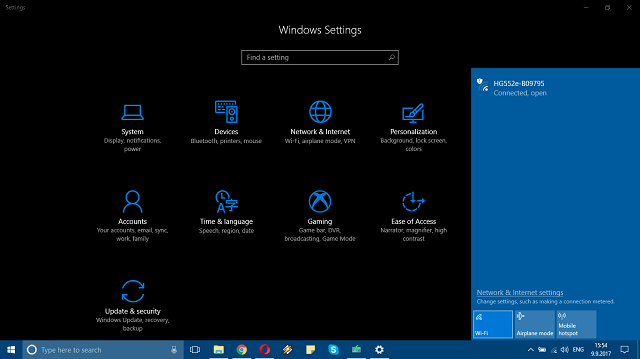
Unii utilizatori au reușit să rezolve această problemă dezactivând conexiunea. Din anumite motive ciudate, conexiunea stabilă afectează negativ procesul de actualizare.
Deci, puteți încerca să vă deconectați Ethernet prin cablu, dezactivarea Wi-Fi și apoi ar trebui să căutați modificări. Acestea ar trebui să fie vizibile imediat după ce conexiunea este dezactivată.
Dacă nu este cazul, puteți reporni procedura de actualizare și, imediat după terminarea descărcării, întrerupeți din nou conexiunea. Cu toate acestea, s-ar putea să nu funcționeze pentru toată lumea.
4. Reporniți serviciul Windows Update
- În Bara de căutare Windows, tip Servicii, și deschis Servicii.
- Derulați în jos până ajungeți la Serviciul Windows Update.
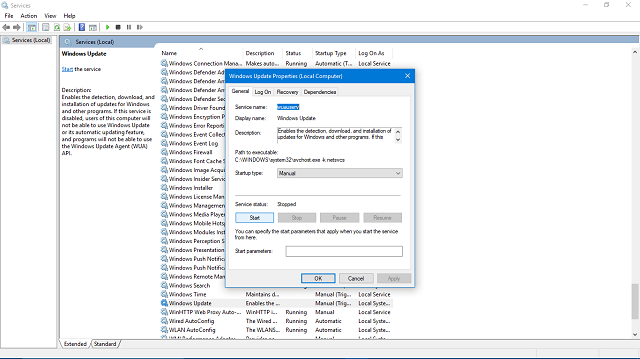
- Faceți clic dreapta și apăsați Stop, apoi repetați acțiunea, dar faceți clic pe start in schimb.
- Aceasta ar trebui să rezolve standul și procesul de instalare ar trebui să continue.
Un alt pas valid de depanare este repornirea Serviciul Windows Update. Aceasta acoperă toate procesele legate de actualizare, inclusiv Asistentul de upgrade Windows.
Ocazional, acest serviciu poate înceta să funcționeze fără niciun motiv aparent și acest lucru va împiedica finalizarea operațiunii de actualizare.
5. Efectuați o reinstalare curată a sistemului
- Descarca Instrument de creare a mass-media din această legătură.
- Conectați fișierul unitate flash USB compatibilă.
- Alerga Instrument de creare a mass-media și acceptă Condiții de licență.
- Selectați Creați suporturi de instalare (unitate flash USB, DVD sau fișier ISO) pentru alt computer.

- Alegeți preferatul limbaj, arhitectură și ediție, apoi apasa Următorul.

- Alege Flash Drive USB și faceți clic pe Următorul.

- Instrumentul de creare media va descărca setarea și va copia fișierele de instalare pe unitatea flash USB.
- Acum puteți reporni computerul.
- În ecranul inițial de pornire, apăsați F10, F11, sau F12 pentru a accesa Meniul de pornire. Diferă în funcție de dumneavoastră placa de baza.
- Alege Unitate flash USB ca dispozitiv principal de boot si Configurare Windows 10 ar trebui să înceapă imediat.
- Urmați instrucțiunile și ar trebui să fiți bine să mergeți.
În cele din urmă, dacă în mod repetat nu vă puteți actualiza sistemul, ultima soluție constă în reinstalarea curată. Cu veacuri în urmă, reinstalarea a fost o procedură lungă și complicată, dar nu este cazul în Windows 10.
Pe lângă suportul de pornire, cum ar fi USB sau DVD, este nevoie doar de Instrument de creare a mass-media să-l facă să funcționeze. Veți avea nevoie de o unitate flash USB cu cel puțin 4 GB spațiu liber pentru a crea o unitate de instalare bootabilă.
Desigur, înainte de a începe, este de o importanță supremă să vă copiați datele pe partiția secundară sau pe o unitate externă, deoarece veți șterge partiția de sistem.
În plus, copiați cheia de licență pentru că este posibil să aveți nevoie de ea mai târziu. Puteți utiliza unele dintre cele mai bune instrumente software de backup pentru date locale momentului în această privință.
Având probleme de funcționare Instrument de creare media? Remediați-le cu ajutorul acestui ghid complet.
Asta ar trebui să o facă. În cazul în care aveți întrebări cu privire la această problemă cu Asistentul de actualizare Windows 10, asigurați-vă că le postați în secțiunea de comentarii de mai jos.
 Încă aveți probleme?Remediați-le cu acest instrument:
Încă aveți probleme?Remediați-le cu acest instrument:
- Descărcați acest instrument de reparare a computerului evaluat excelent pe TrustPilot.com (descărcarea începe de pe această pagină).
- Clic Incepe scanarea pentru a găsi probleme cu Windows care ar putea cauza probleme PC.
- Clic Repara tot pentru a remedia problemele cu tehnologiile brevetate (Reducere exclusivă pentru cititorii noștri).
Restoro a fost descărcat de 0 cititori luna aceasta.
întrebări frecvente
De obicei, asistentul dvs. de actualizare se blochează la 99% în ultimul segment al configurării. Aruncă o privire asupra noastră articol detaliat dedicat remedierii problemei.
Actualizarea Windows durează de obicei aproximativ 20 de minute. Este mult mai rapid dacă aveți un SSD. Verificați-ne ghid detaliat dedicat cumpărării celui mai bun SSD de pe piață.
Din fericire, puteți opri sau amâna cu ușurință actualizările Windows. Avem un mare articol dedicat dezactivării ușoare a actualizărilor automate Windows.
![FIX: Wushowhide.diagcab nu funcționează [Ghid complet]](/f/ecb3afd853acb6bd5b8edbfd63455aee.jpg?width=300&height=460)

![Remediați eroarea de actualizare 0x8024001e pe Windows 10 [Ghid ușor]](/f/abefa24b96ef379a9caa489d8f3d12d8.jpg?width=300&height=460)